Windows 10 padoms: parādiet laika ziņas lietotnē Kalendārs
Windows 10. novembra atjaunināšanas versijas 1511 versija10586 ietver vairākus mazus uzlabojumus, kas papildina vispārējo labāku Windows pieredzi. Iebūvētajām universālajām lietotnēm ir vairāki atjauninājumi un uzlabojumi, un viens no glītajiem, ko es atklāju, ir laika apstākļu parādīšana lietotnē Kalendārs.
Padariet Windows 10 Calendar App Display Weather
Pirmais, kas jums jādara, ir tas, ka jūs to darātir jaunākie lietotņu atjauninājumi. Ja lietotnes ir iestatītas automātiskai atjaunināšanai, jums vajadzētu iet uz labu. Ja vēlaties būt pārliecināts, varat tos manuāli atjaunināt. Lai to atvērtu, noklikšķiniet uz profila ikonas, Lejupielādes un atjauninājumi un noklikšķiniet uz Meklēt atjauninājumus.

Lai laikapstākļi parādītos, dodieties uz Iestatījumi> Konfidencialitāte> Atrašanās vieta. Pēc tam ritiniet uz leju līdz Izvēlieties lietotnes, kuras var izmantot jūsu atrašanās vietu sadaļu labajā rūtī un ieslēdziet Pasts un kalendārs un MSN Laiks.
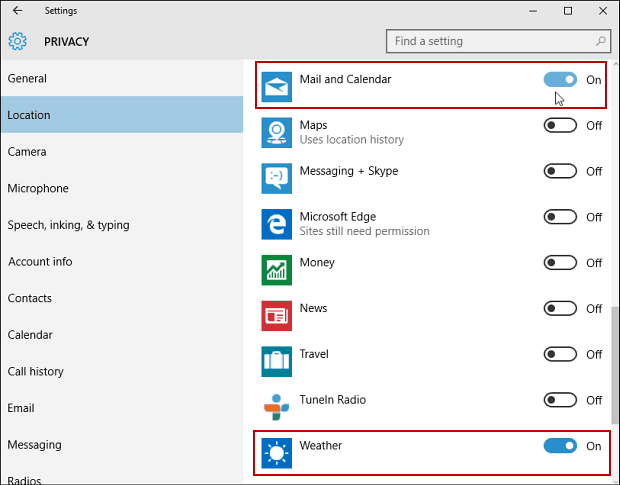
Laika apstākļi nerādīsies uzreiz, un jūs to darīsitlai izmaiņas stātos spēkā, jārestartē dators. Kad es to uzstādīju, vajadzēja pāris dienas, līdz parādījās laika apstākļu ikonas. Laika apstākļu ikonas sniegs jums vispārēju priekšstatu par prognozi. Piemēram, saulains, daļēji mākoņains, līst vai snigs, un dienā ir zema un augsta temperatūra.

Lai iegūtu detalizētu informāciju, noklikšķiniet uz ikonas, un, lai iegūtu sīkāku informāciju, noklusējuma pārlūkā tiks atvērts MSN laika apstākļi.
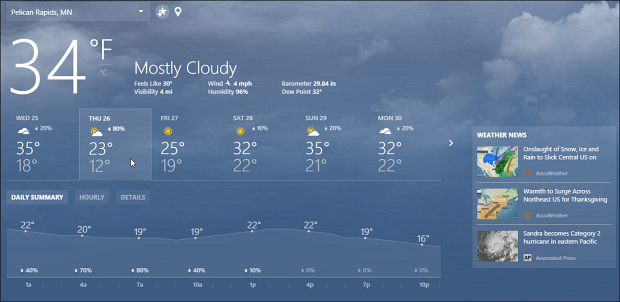
Var arī iestatīt, vai tas parāda tempus Fahrenheit, Celsius vai reģionālajā noklusējumā, dodoties uz Iespējas> Laika iestatījumi un atlasot vajadzīgo.
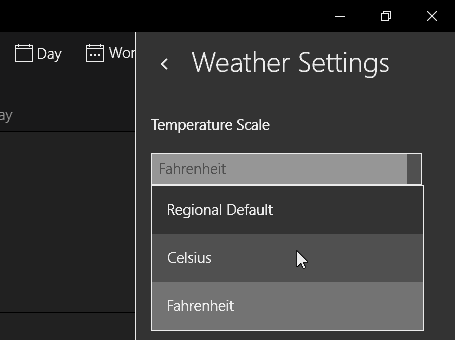
Ja izmantojat Outlook darbvirsmas klientu operētājsistēmā Windows 10 vai iepriekšējā versijā, varat to iestatīt arī šim.
Lasiet: Kā pievienot un noņemt laika ziņas Outlook kalendārā.










Atstājiet savu komentāru